
前言
CentOS 是什么?
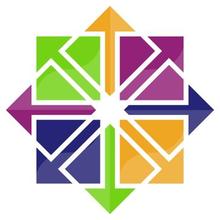
CentOS社区企业操作系统(Community Enterprise Operating System)
CentOS 是众多 Linux 发行版中的一种。全称: The Community ENTerprise Operating System 。
她是将 Red Hat Enterprise Linux (此后简称 RHEL ) 的源代码再编译,并去除 RHEL 中 Red Hat 公司商标,以及去除 RHEL 中商业组件的 Linux 发行版之一。她的目标是在不违反著作权、商标权等法律的前提下,完全兼容 RHEL 。
顾名思义,CentOS是由开源社区研发和维护的一款企业级Linux操作系统,在2014年1月被红帽公司正式收购。CentOS系统最为人广泛熟悉的标签就是“免费”。如果您问一个运维“老鸟”选择CentOS系统的理由,他绝对不会跟你说更安全或更稳定,而只是说两个字—免费!由于红帽企业版Linux是开源软件,任何人都有修改和创建衍生品的权利,因此CentOS便是将红帽企业版Linux中的收费功能通通去掉,然后将新系统重新编译后发布给用户免费使用的Linux系统。也正因为其免费的特性,CentOS拥有了广泛的用户。
从本质上来说,由于CentOS是针对红帽企业版Linux进行修改后再发布的版本,因此不会针对它单独开发新功能,CentOS的版本号也是随红帽企业版Linux而变更。例如,CentOS 8.0对应的就是RHEL 8.0,CentOS 8.1对应的就是RHEL 8.1;以此类推。再就是,CentOS系统和RHEL系统的软件包可以通用。也就是说,如果工作中用的是RHEL,但是在安装某款软件时只找到了该软件的CentOS系统软件源,也是可以正常安装该软件的。
一、CentOS的安装
1.创建虚拟机
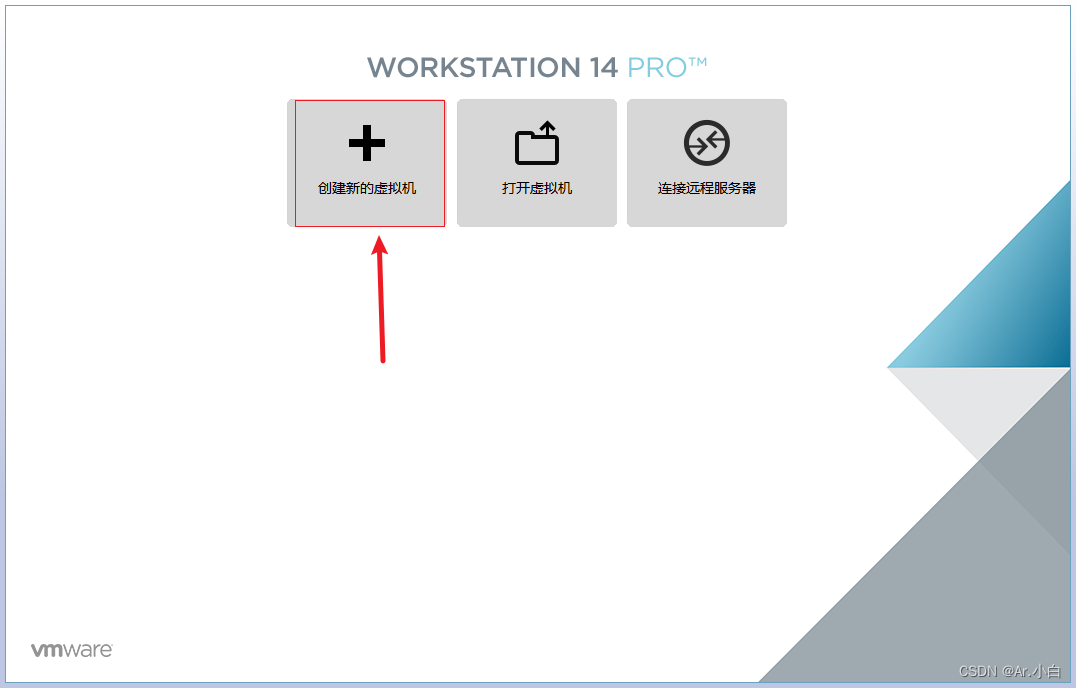
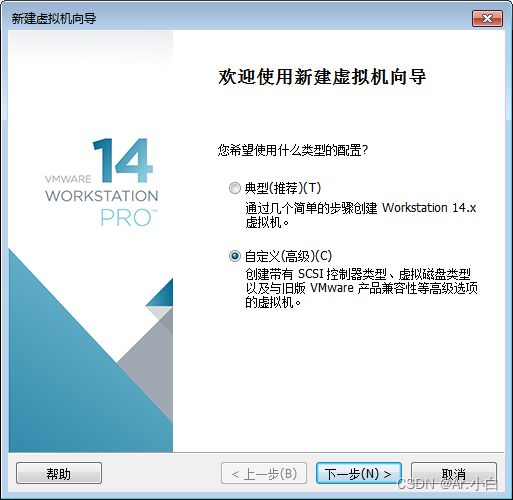

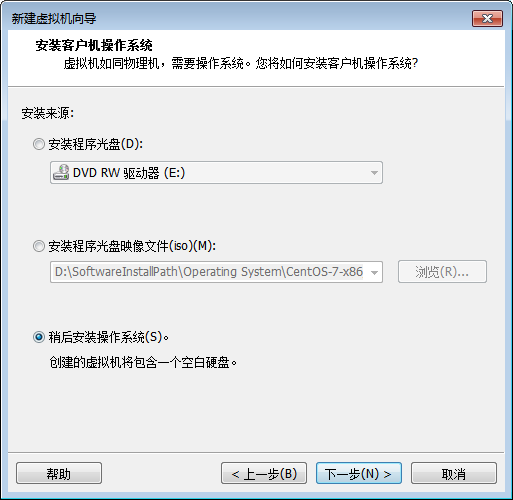


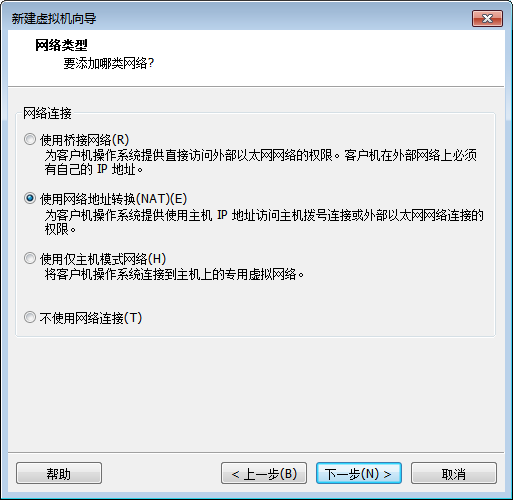
网络连接类型的选择,网络连接类型一共有桥接、NAT、仅主机和不联网四种。
桥接:选择桥接模式的话虚拟机和宿主机在网络上就是平级的关系,相当于连接在同一交换机上。
NAT:NAT模式就是虚拟机要联网得先通过宿主机才能和外面进行通信。
仅主机:虚拟机与宿主机直接连起来
桥接与NAT模式访问互联网过程,如下图所示
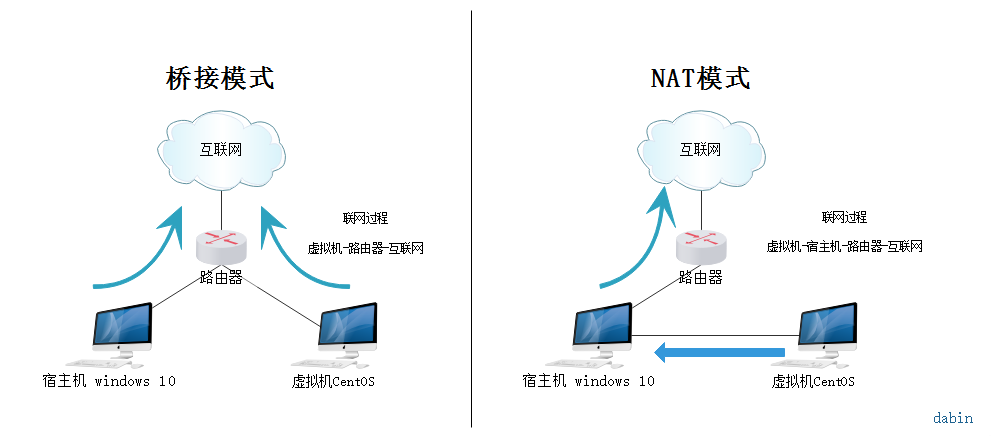
后面的步骤基本都是下一步
2.添加镜像地址
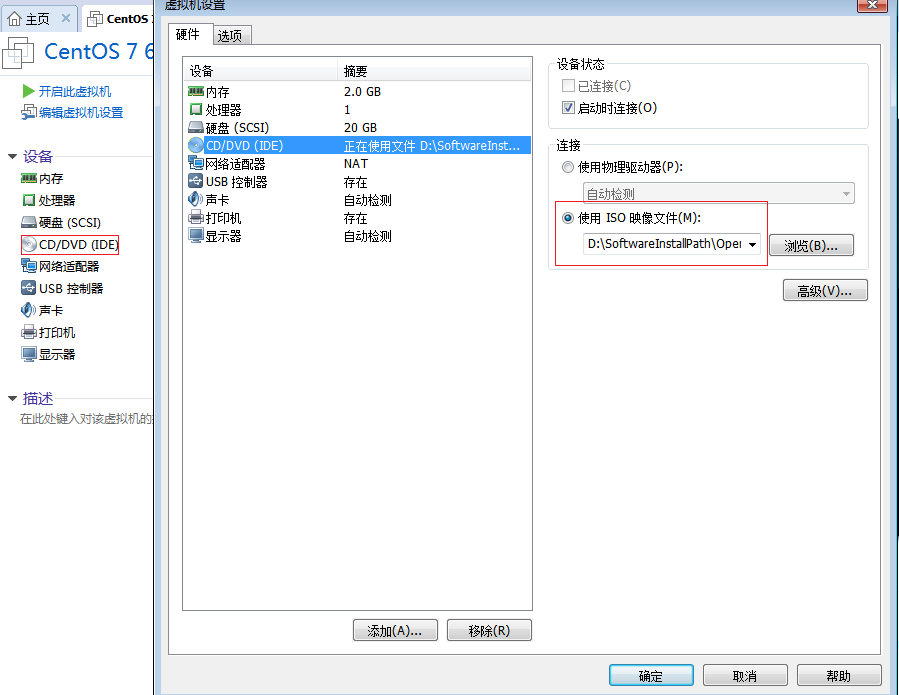
3.登录Linux
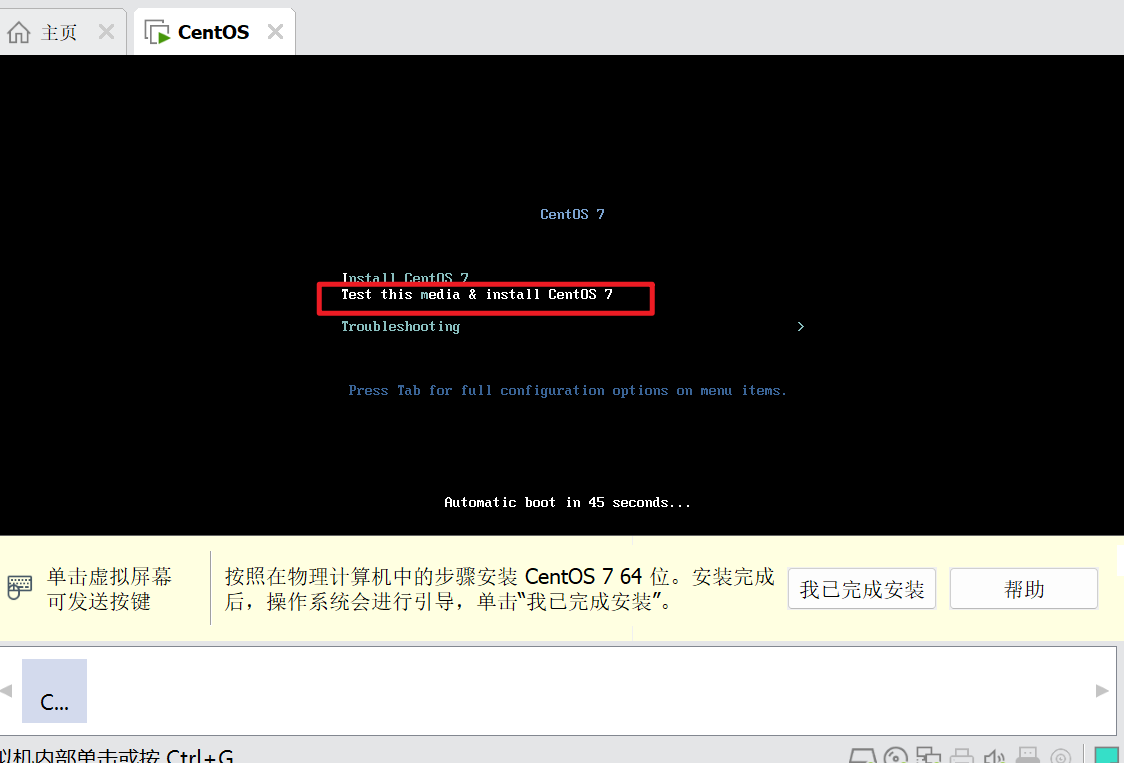
选择合适的语言
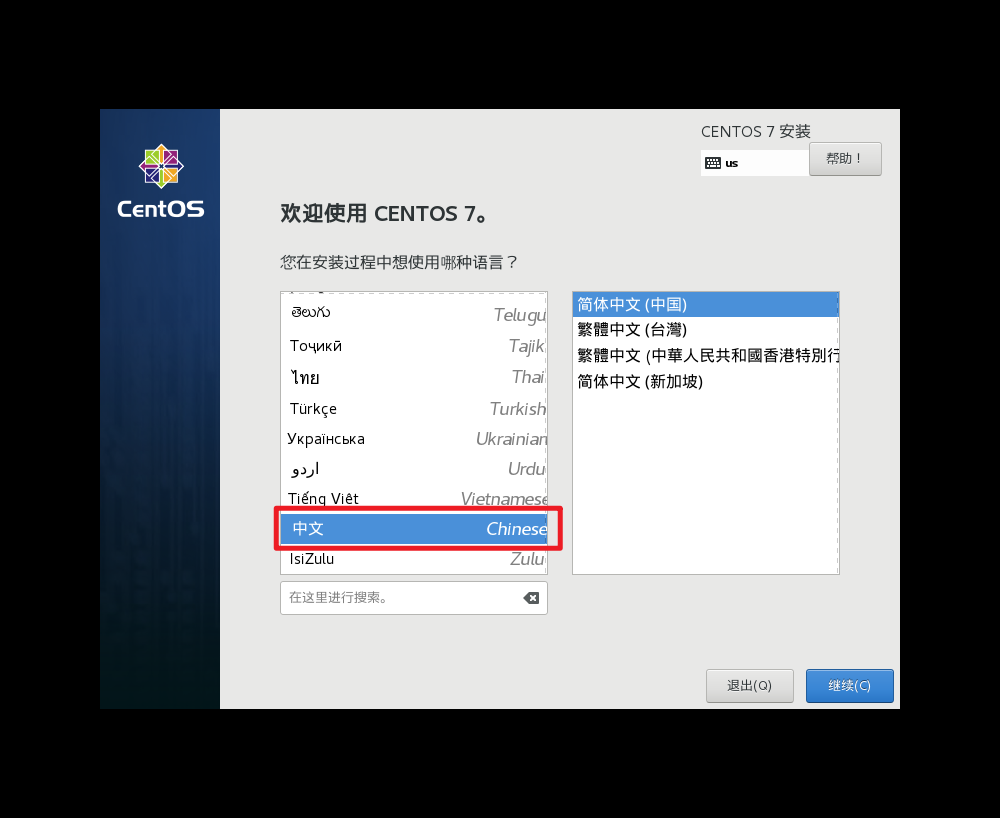
选择完毕,开始安装
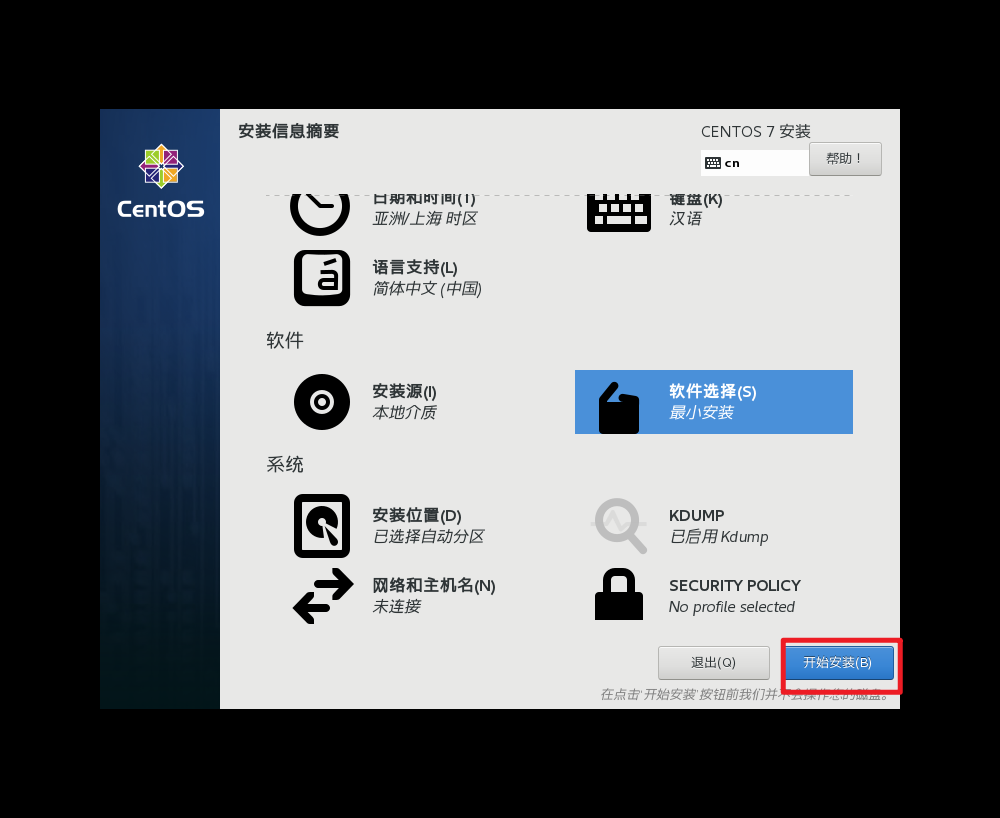
设置root密码,如果密码简单点两次完成依旧奏效

设置root密码

安装完成,重启进入Linux

进入就会让你输入账户root密码(密码输入是看不见的)
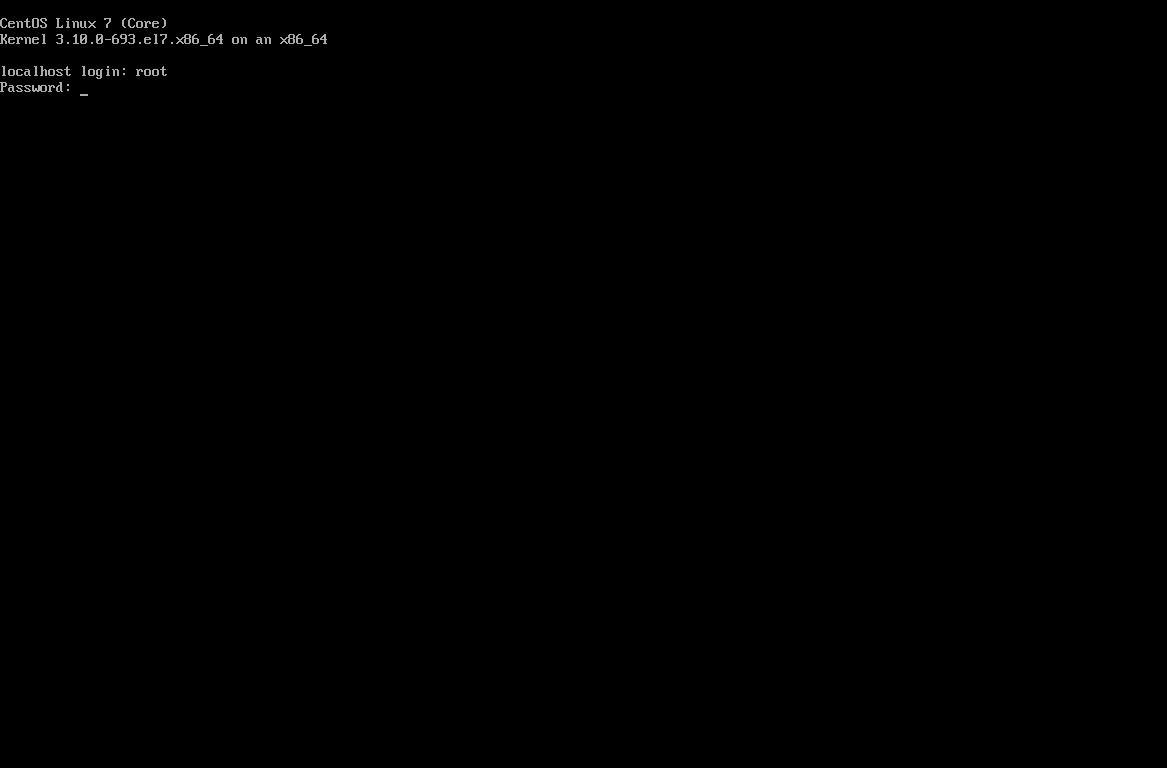
4. 连接网络
4.1 查看IP地址: ip addr 或者 ifconfig, 注意与windows环境的区别,win中是ipconfig

查看ens33中没有inet属性,表示没有为虚拟机指定ip,那么就无法通过ip连接到虚拟机。
注:
新版的CentOS7开始对网卡的编号有一套规则,网卡的代号与网卡的类型有关:
- eno1: 代表由主板bios内置的网卡
- ens1:代表由主板bios内置的PCI-E网卡
- enp2s0: PCI-E独立网卡
- eth0: 如果以上都不使用,则返回默认的网卡
ens33则属于第二种类型,即说明你的网卡是内置的PCI-E网卡lo:全称loopback,是回环地址,经常被分配到127.0.0.1地址上,用于本机通信,经过内核处理后直接返回,不会在任何网络中出现
link/ether: MAC地址,硬件地址,全球唯一
网络设备状态标识:<BROADCAST,MULTICAST,UP,LOWER_UP>
UP: 网卡处于启动状态
BROADCAST: 网卡有广播地址,可以发生广播包
MULTICAST: 网卡发送多播包
LOWER_UP: L1是启动的,即网线是插着的。
4.2 使用vi编辑ifcfg-ens33
- 输入命令: vi ifcfg-ens33,进入编辑界面, (etc/sysconfig/network-scripts)
- 点击i键,进入插入模式, 此时鼠标不可用,使用上下左右按键移动鼠标
- 将ONBOOT值改为yes
- ESC键退出插入模式
- :wq 表示保存并退出,如果退出不保存则输入 :q!
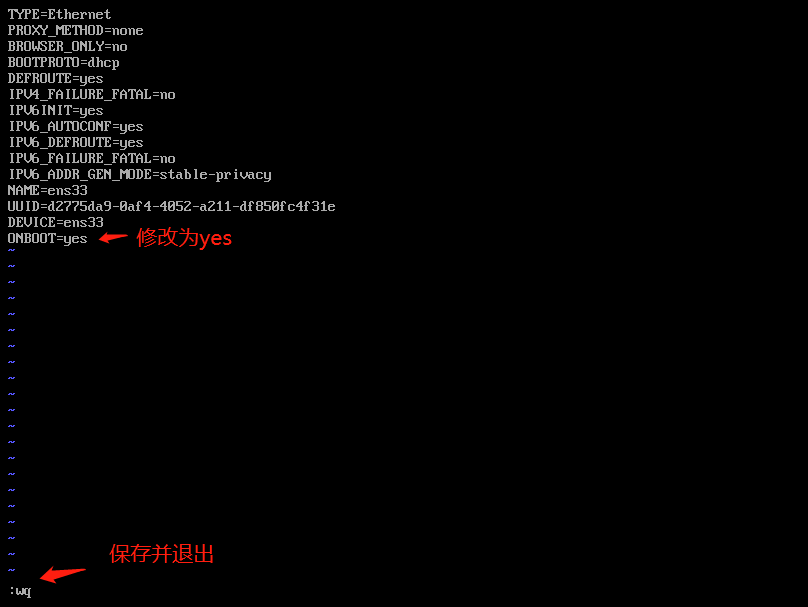
注:
ONBOOT:指明在系统启动时是否激活网卡,只有在激活状态的网卡才能连接网络进行网络通讯
DEVICE:网卡名称
BOOTPROTO=none 表示使用什么样的路由协议,如果值为none/static表示使用的是静态路由,那么接下来必须填写IPADDR(ip地址)、NETMASK(子网掩码)、GATEWAY(网关)、DNS1这几选项,如果是dhcp表示使用的是动态路由,上面提到的几项可以不填,由DHCP服务自动分配,如果填写了则以你填写的为准。
HWADDR:你网卡的物理地址,可以不写,系统自动生成
如果只查看文件可以使用如下命令: cat 文件名 如: cat ifcfg-ens33
4.3. 重启网络服务
service network restart
重启后再次使用ifconfig / ip addr 命令查看ip地址。
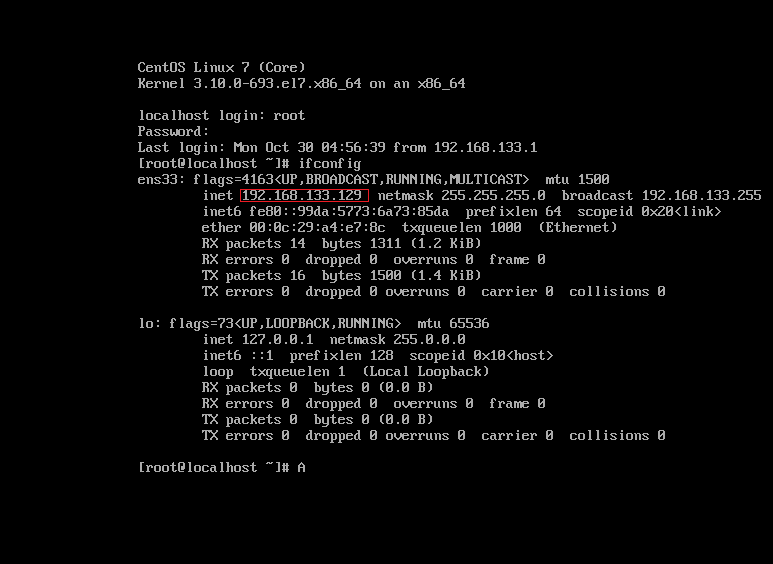
二、MobaXterm连接CentOS
1. MobaXterm 是什么
MobaXterm是一款优秀的远程桌面管理软件,可以让用户方便地进行远程终端访问,支持SSH、RDP、VNC、Telnet等多种协议。它的功能非常强大,不仅可以用于远程终端访问,还可以进行X11转发、文件传输、网络扫描等操作。作为一款集多种功能于一身的软件,MobaXterm也是非常适合开发者、系统管理员、网络安全工程师等使用。
优势与不足
优势
MobaXterm以其强大的功能和易用性著称。除了基于SSH协议的功能外,它还提供了其他功能,例如X11转发、文件传输和网络扫描,能够满足大多数用户的需求。
此外,MobaXterm也和其他流行的终端工具一样支持多会话和多窗口,因此可以在同一个界面管理多个不同的终端连接。
不足
MobaXterm的主要不足在于它并不是一个开源软件,也不能在Mac系统上使用。从另一方面来说,MobaXterm的付费版本也会有一些限制,例如不能在商业环境中使用。
此外,对于一些高级用户来说,MobaXterm的定制性较低。用户并不能自定义一些特殊的配置,从而限制了用户在一些特殊场景下的使用。
结论
总之,MobaXterm是一款非常优秀的远程终端管理软件,它的多功能性和易用性得到了广大用户的好评。虽然它不是开源软件,但它提供了充分的功能和GitHub等平台的广泛应用,因而对于开发者和系统管理员来说,MobaXterm还是不可或缺的。
2.连接CentOS
现在虚拟机上ifconfig查看一下ip地址是多少
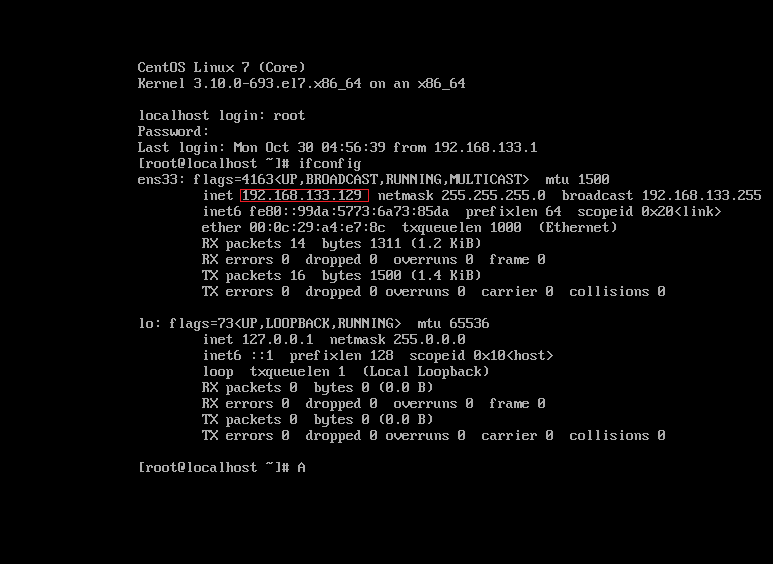
选择右击new session
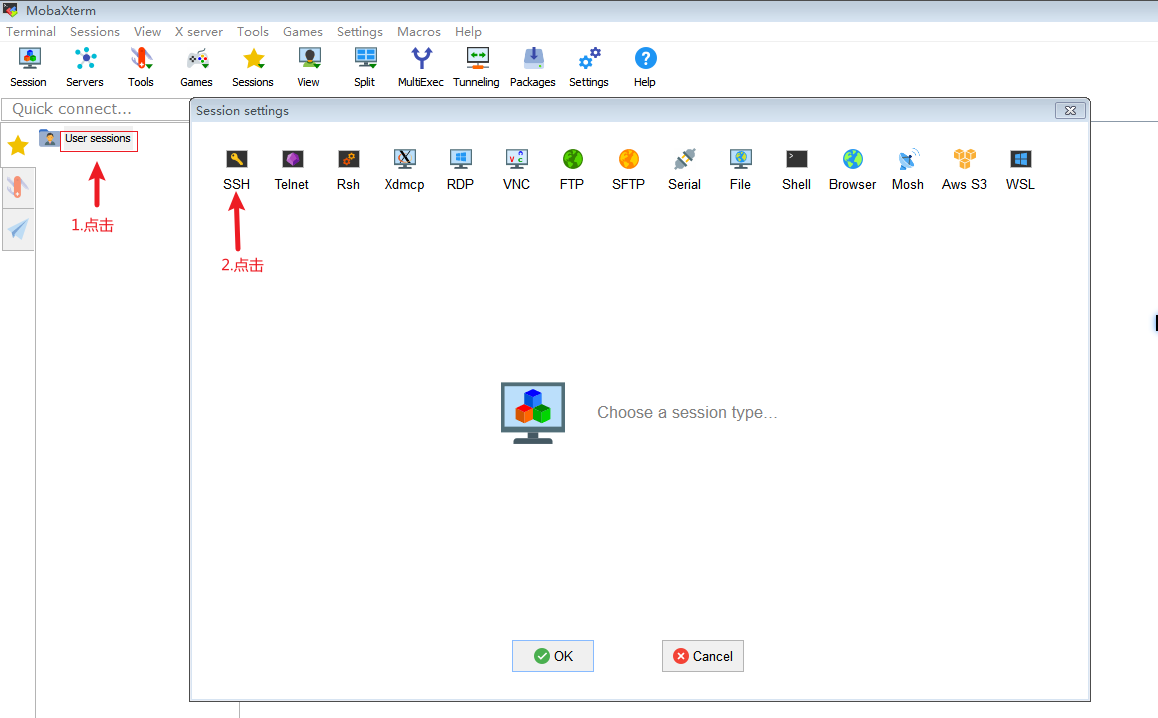
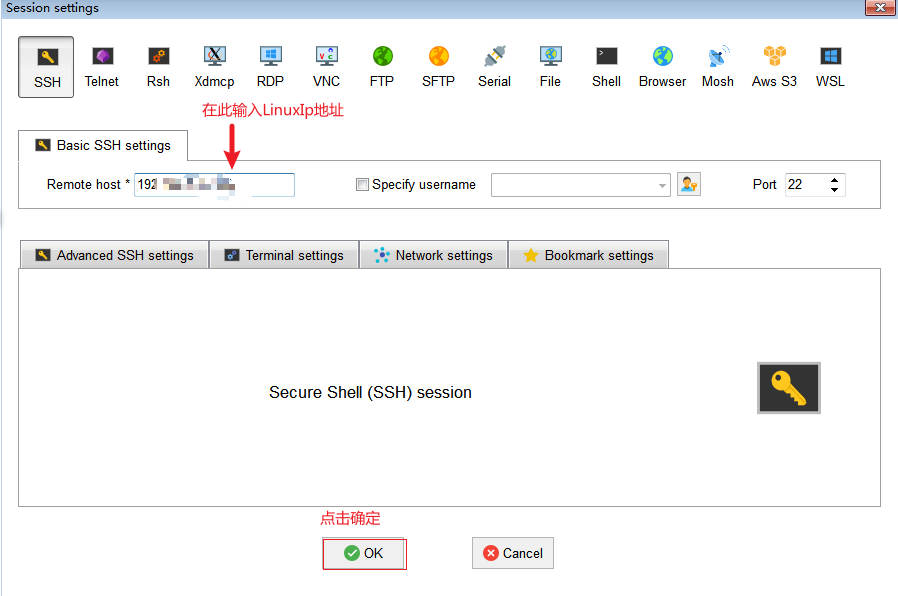
输入账号和密码后面点击yes
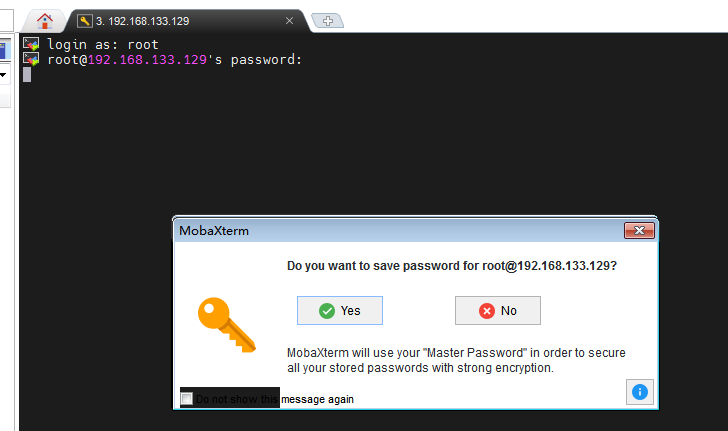
3.换源
在Linux中,换源指的是将软件包更新和下载的源服务器从默认的官方源切换到其他镜像源。换源的目的有以下几个方面:
提高下载速度:官方源通常位于国外服务器,如果用户在中国等地区使用官方源,由于网络延迟和带宽限制,下载速度可能较慢。而选择更接近用户所在地区的镜像源可以显著提高下载速度,加快软件包的更新和安装过程。
解决网络问题:官方源可能由于网络故障或维护而不可用。如果用户遇到官方源无法连接或下载速度很慢的问题,可以尝试切换到其他镜像源,以解决网络问题。
获取更多软件包:一些特定的软件包或更新可能在官方源中不可用或滞后。通过换源,用户可以访问其他社区维护的镜像源,获取更多的软件包和更新,满足特定需求。
支持特定架构或系统版本:有时官方源可能仅支持特定的架构或Linux发行版版本。如果用户使用非常规的硬件架构或特定版本的Linux发行版,可能需要切换到相应的镜像源,以获得针对特定架
目前这个是国外的,我们要把它换国内的

①下载wget

②备份文件

③生成阿里源
wget -O CentOS-Base.repo http://mirrors.aliyun.com/repo/Centos-7.repo
这时,我们的地址就已经发送变化了
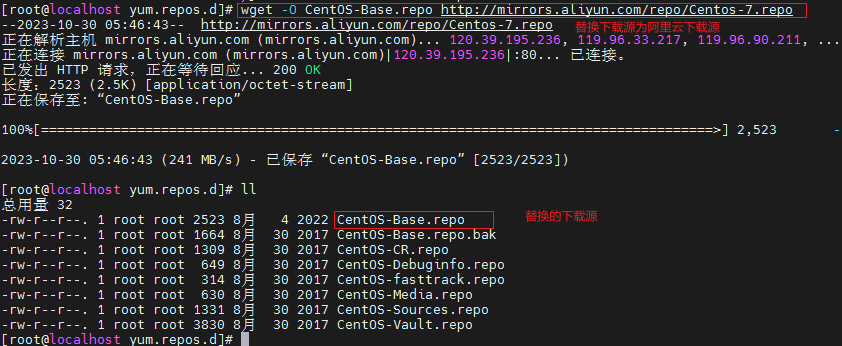
④下载vim
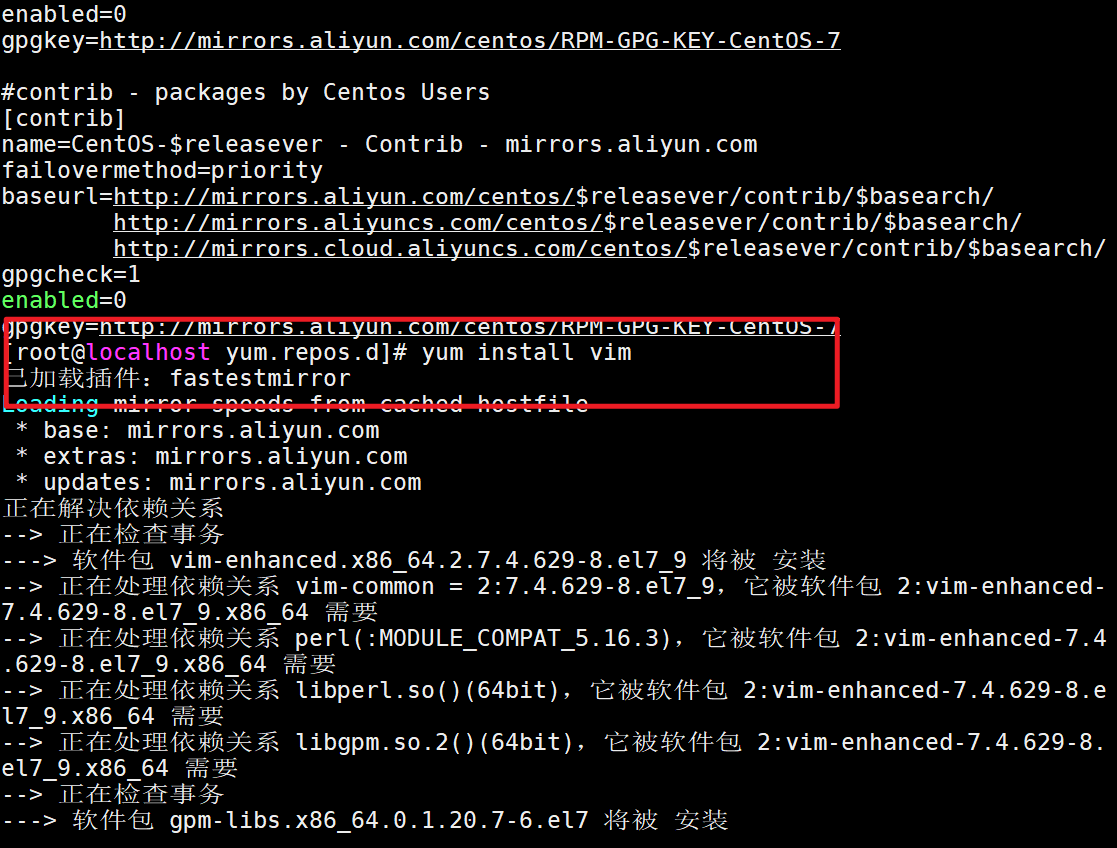
vi/vim 的使用
基本上 vi/vim 共分为三种模式,命令模式(Command Mode)、输入模式(Insert Mode)和命令行模式(Command-Line Mode)。
命令模式
用户刚刚启动 vi/vim,便进入了命令模式。
此状态下敲击键盘动作会被 Vim 识别为命令,而非输入字符,比如我们此时按下 i,并不会输入一个字符,i 被当作了一个命令。
以下是普通模式常用的几个命令:
- i -- 切换到输入模式,在光标当前位置开始输入文本。
- x -- 删除当前光标所在处的字符。
- : -- 切换到底线命令模式,以在最底一行输入命令。
- a -- 进入插入模式,在光标下一个位置开始输入文本。
- o:在当前行的下方插入一个新行,并进入插入模式。
- O -- 在当前行的上方插入一个新行,并进入插入模式。
- dd -- 删除当前行。
- yy -- 复制当前行。
- p(小写) -- 粘贴剪贴板内容到光标下方。
- P(大写)-- 粘贴剪贴板内容到光标上方。
- u -- 撤销上一次操作。
- Ctrl + r -- 重做上一次撤销的操作。
- :w -- 保存文件。
- :q -- 退出 Vim 编辑器。
- :q! -- 强制退出Vim 编辑器,不保存修改。
若想要编辑文本,只需要启动 Vim,进入了命令模式,按下 i 切换到输入模式即可。
命令模式只有一些最基本的命令,因此仍要依靠底线命令行模式输入更多命令。
输入模式
在命令模式下按下 i 就进入了输入模式,使用 Esc 键可以返回到普通模式。
在输入模式中,可以使用以下按键:
- 字符按键以及Shift组合,输入字符
- ENTER,回车键,换行
- BACK SPACE,退格键,删除光标前一个字符
- DEL,删除键,删除光标后一个字符
- 方向键,在文本中移动光标
- HOME/END,移动光标到行首/行尾
- Page Up/Page Down,上/下翻页
- Insert,切换光标为输入/替换模式,光标将变成竖线/下划线
- ESC,退出输入模式,切换到命令模式
底线命令模式
在命令模式下按下 :(英文冒号)就进入了底线命令模式。
底线命令模式可以输入单个或多个字符的命令,可用的命令非常多。
在底线命令模式中,基本的命令有(已经省略了冒号):
:w:保存文件。:q:退出 Vim 编辑器。:wq:保存文件并退出 Vim 编辑器。:q!:强制退出Vim编辑器,不保存修改。
按 ESC 键可随时退出底线命令模式。
简单的说,我们可以将这三个模式想成底下的图标来表示:

更多用法可以参考
vi/vim编辑器必知必会 - 剑仙6 - 博客园 (cnblogs.com)
4.备份数据
回到我们的VMwar,进行快照备份
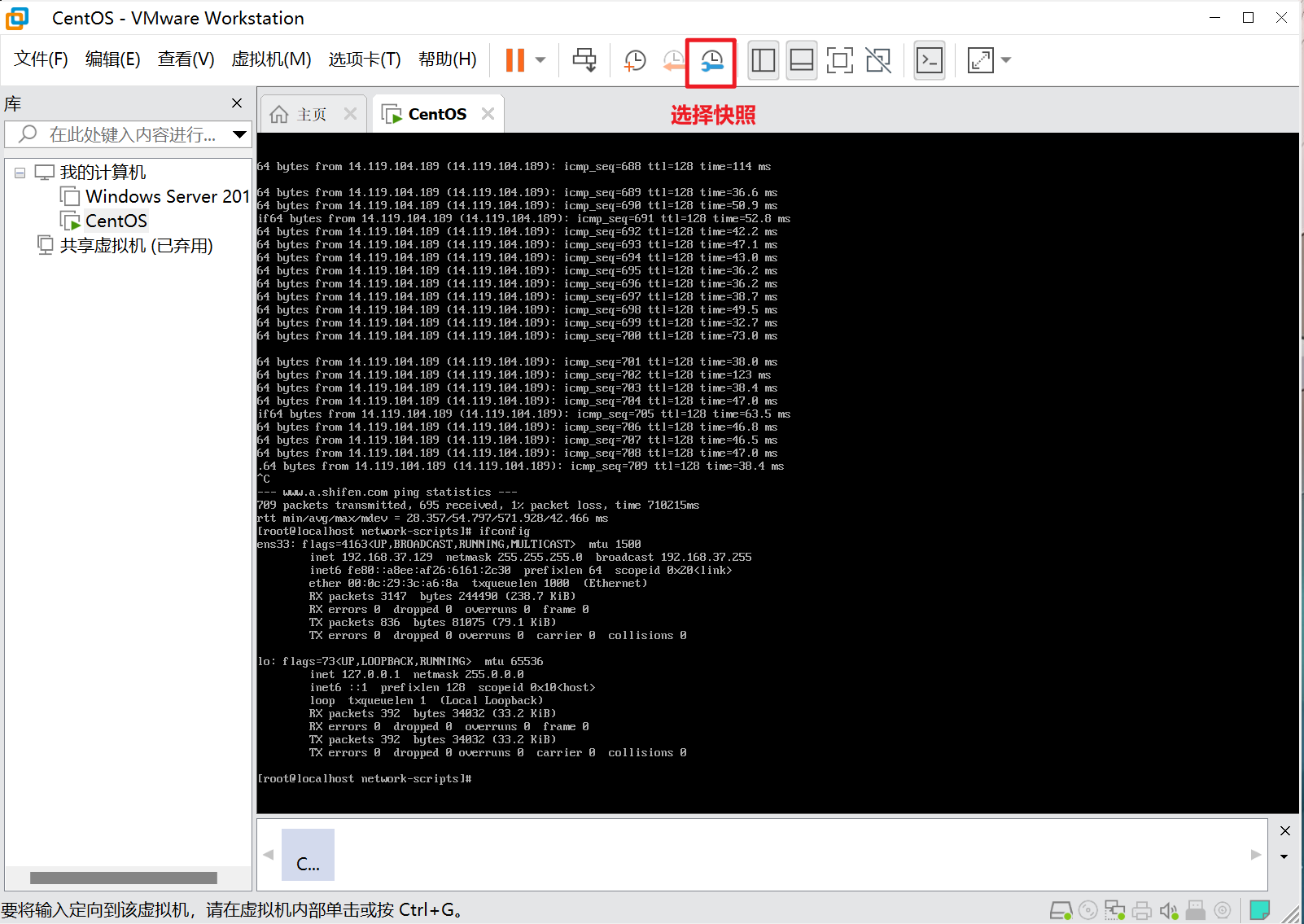
选择拍摄照片并备份

如果我们在操作过程中有失误可以进行还原
三、常用命令
常用的Linux命令:
ls:列出文件和目录。
cd:切换目录。
pwd:显示当前工作目录的名称。
mkdir:创建一个新目录。
rm:删除文件或目录。
cp:复制文件或目录。
mv:移动文件或目录。
cat:查看文件内容。
grep:在文件中查找指定的文本。
chmod:修改文件或目录的权限。
chown:修改文件或目录的所有者。
ssh:通过安全shell协议远程登录到另一台计算机。
sudo:以超级用户身份运行命令。
tar:创建、压缩或解压tar存档文件。
wget:从网络上下载文件。
这只是一小部分常用的Linux命令,还有很多其他命令可供使用。您可以通过man命令来查看每个命令的详细信息和用法,如man ls可以查看有关ls命令的手册页。
更多命令解释参考
Linux 命令大全 | 菜鸟教程 (runoob.com)
查询命令参考
Linux命令大全(手册) – 真正好用的Linux命令在线查询网站 (linuxcool.com)







静态免杀方法)





个人简历项目(附详源码))





